Meneroka Ciri Panel Sisi dalam Botpress
Terdapat dua panel utama pada antara muka Botpress Studio:
- Panel sebelah kiri
- Panel sebelah kanan
1. Panel Sebelah Kiri
Ia juga dirujuk sebagai panel peneroka. Sekarang, mari kita lihat dengan lebih dekat ciri penting panel sebelah kiri yang memainkan peranan penting dalam menyokong pembangunan chatbot anda.
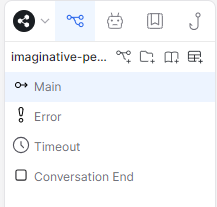
2. Penjelajah
Dalam Antara Muka Studio, anda akan menemui panel Penjelajah di sebelah kiri. Ia mengandungi dua perkara utama, Aliran Kerja dan Pangkalan Pengetahuan, untuk chatbot anda.
Mari bercakap tentang Folder dahulu. Ia seperti bekas maya yang membantu anda mengatur aliran kerja anda dengan kemas. Aliran kerja boleh dikumpulkan bersama untuk menjadikannya lebih mudah untuk dikenal pasti dan digunakan. Ia seperti meletakkan fail anda dalam folder berbeza pada komputer anda untuk memastikan keadaan sentiasa kemas. Faedah menggunakan folder ialah:
- Organisasi: Folder memberikan struktur logik kepada aliran kerja anda supaya anda boleh mengkategorikan dan mengurusnya dengan mudah berdasarkan tujuan atau fungsinya.
- Navigasi Mudah: Apabila anda membuat lebih banyak aliran kerja, mencari aliran kerja tertentu boleh menjadi rumit. Folder membantu anda mengisihnya ke dalam kategori yang berbeza, menjadikannya lebih mudah untuk mencari dan mengakses perkara yang anda perlukan.
- Pengurusan Mudah: Dengan folder, anda boleh mengendalikan berbilang aliran kerja sekaligus. Contohnya, apabila berurusan dengan banyak aliran kerja, anda boleh menyalin, mengalihkan atau memadam keseluruhan folder. Melakukan ini akan menjimatkan masa dan usaha.
Seterusnya, mari kita bincangkan tentang Aliran Kerja. Mereka membenarkan anda memecahkan chatbot yang kompleks kepada bahagian yang lebih kecil dan lebih mudah diurus. Ia seperti memecahkan tugas besar kepada bahagian yang lebih kecil yang menjadikan chatbot lebih mudah untuk dikendalikan dan menggunakan semula bahagian tertentu mengikut keperluan.
Akhir sekali, Pangkalan Pengetahuan berfungsi sebagai hab pusat untuk memastikan semua maklumat penting anda teratur. Ia seperti koleksi sumber pengetahuan seperti PDF, fail teks dan pautan tapak web yang boleh anda akses dengan mudah pada bila-bila masa anda memerlukannya.
3. Panel Ejen
Untuk meningkatkan keupayaan dan kebolehsuaian chatbot anda, Botpress menyediakan ejen khusus. Setiap ejen ini menyumbang kepada keberkesanan keseluruhan chatbot anda kerana mereka masing-masing dicipta untuk menjalankan aktiviti tertentu. Berikut ialah empat daripadanya: Ejen Ringkasan, Personaliti, Pengetahuan dan Penterjemah.
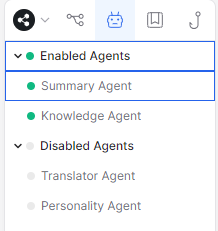
Tujuan ejen adalah untuk meringkaskan respons pengguna yang panjang atau teks yang meluas ke dalam bentuk yang ringkas dan mudah difahami. Dengan memastikan bahawa konsep utama mudah difahami, interaksi dengan bot anda akan menjadi lebih berkesan.
4. Penggunaan
Selepas mendayakan Agen Ringkasan, anda boleh mengakses ringkasan perbualan menggunakan {{conversation.SummaryAgent.summary}} pembolehubah. Anda boleh menggunakan pembolehubah ini di pelbagai tempat di mana kod pengguna dibenarkan seperti kad Tugas AI, Cangkuk, kad Kod Dilaksanakan Aliran Kerja dan kad Peralihan.
5. Perpustakaan
Tab kedua dalam panel Explorer dipanggil 'Perpustakaan'. Di sini, anda boleh menemui niat dan entiti global anda.
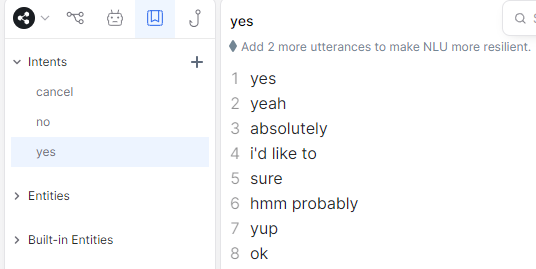
niat: Niat adalah penting untuk mengenali dan mengklasifikasikan maksud mesej pengguna dengan tepat dalam perbualan semula jadi dengan chatbot.
Apabila niat dibuat, anda memasukkan ujaran yang mewakili pelbagai cara yang pengguna boleh menyatakan atau meminta perkara yang sama.
Entiti: Entiti, sebaliknya, bertindak sebagai parameter niat yang mewakili konsep seperti warna, tarikh, masa atau pemberat. Mereka membantu mengekstrak dan menormalkan maklumat yang dikehendaki daripada frasa atau mesej pengguna. Sebagai contoh, niat 'pesanan tempat' mungkin mengandungi entiti seperti 'kafein' (menentukan berkafein atau tanpa kafein), 'saiz' (untuk pukulan tunggal atau berganda) dan 'minuman' (menentukan jenis minuman yang diminta) .
6. Mata kail
Tab 'Cangkuk' dalam panel Penjelajah membolehkan anda membuat coretan kod tersuai dipacu peristiwa yang dikenali sebagai cangkuk.
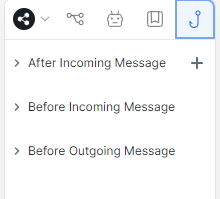
Cangkuk ialah alat yang berharga untuk mencetuskan pelaksanaan kod JavaScript sebagai tindak balas kepada peristiwa tertentu. Ia berfungsi sama dengan kad Laksanakan Kod dan medan Pengesahan.
Terdapat titik berbeza dalam enjin acara di mana anda boleh menggunakan cangkuk:
- Selepas Mesej Masuk: Ia dilaksanakan selepas perisian tengah masuk tetapi sebelum Enjin Dialog memproses acara tersebut. Ia berguna untuk pemprosesan acara khas atau mengabaikan acara tersebut.
- Sebelum Mesej Masuk: Ia dilaksanakan sebaik sahaja peristiwa diterima tetapi sebelum sebarang perisian tengah memprosesnya. Ia boleh digunakan untuk mengubah suai sifat acara atau melangkau pemprosesan tertentu.
- Sebelum Perisian Tengah Keluar: Ia dilaksanakan sebelum menghantar balasan bot kepada pengguna yang membolehkan anda menangkap dan menyimpan keseluruhan respons bot.
- Panel Sebelah Kanan
Di panel sebelah kanan, yang juga dikenali sebagai panel pemeriksa Botpress Studio, anda akan mendapati perkara berikut:
Inspektor: Pemeriksa, yang terletak di panel sebelah kanan sebelah atas, menunjukkan butiran tambahan tentang komponen yang anda pilih dalam aliran kerja utama.
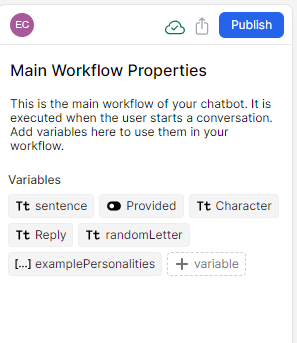
Akaun Log masuk: Bahagian ini memaparkan akaun yang sedang anda log masuk.
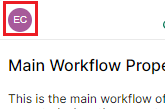
Kongsi: Anda juga boleh mencari bar carian di sini yang membolehkan anda mencari apa-apa dalam bot anda menggunakan kata kunci. Jalan pintas untuk mengaksesnya ialah ctrl+f atau cmd + f .
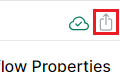
Menerbitkan: Apabila anda mahu chatbot anda tersedia kepada orang ramai atau anda ingin mengemas kininya, gunakan penggunaan satu klik ini ke awan. Menerbitkan chatbot anda menjadikannya boleh diakses oleh orang lain.
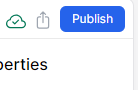
Emulator: Terdapat juga emulator pada panel sebelah kanan untuk menguji dan menyahpepijat perbualan bot anda dalam masa nyata.
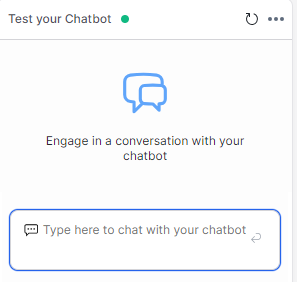
Kesimpulan
Panel Sisi dalam Botpress Studio ialah antara muka yang penting dan fleksibel yang menjadikan pembinaan dan penambahbaikan chatbots lebih mudah. Ia menyediakan akses kepada alatan penting, menunjukkan struktur chatbot dengan kemas dan menawarkan sumber dan bantuan tambahan. Ini memudahkan proses pembangunan yang membolehkan pembangun mencipta chatbot yang pintar dan berkesan. Dalam artikel ini, kami meneroka kedua-dua panel kiri dan kanan Botpress Studio. Kami berharap anda kini memahami tentang ciri mereka dan cara menggunakannya.